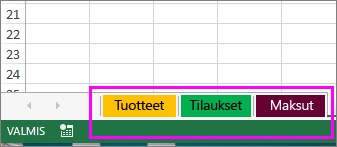Kun lisäät taustavärin työkirjan alalaidassa oleviin taulukonvalitsimiin, ne ovat selkeämmin näkyvissä. Jos haluat muokata taulukonvalitsimen ulkoasua muulla tavoin, kuten muuttaa tekstin fonttia tai fontin kokoa tai väriä, et voi tehdä sitä Excelissä.
Jos haluat muuttaa taulukonvalitsimen väriä, napsauta taulukonvalitsinta hiiren kakkospainikkeella, vie osoitin Taulukonvalitsimen väri -kohtaan ja valitse haluamasi väri.
Vihje: Kun napsautat taulukkoa muokkaamasi taulukonvalitsimen ulkopuolella, uusi väri tulee näkyviin.
Jos haluat poistaa värin, napsauta taulukonvalitsinta hiiren kakkospainikkeella, vie osoitin Taulukonvalitsimen väri -kohtaan ja valitse Ei väriä.